შესწორება: შრიფტის შეცვლის შემდეგ ბრძანების სკრილინგი არ არის
Windows-ში ბრძანების სტრიქონი (cmd.exe) საშუალებას გაძლევთ შეცვალოთ შრიფტი და შრიფტის ზომა, რათა ის უფრო იკითხება იყოს. ნაგულისხმევი შრიფტი მცირეა და ეს შეიძლება იყოს პრობლემა მაღალი გარჩევადობის თანამედროვე ეკრანების მომხმარებლებისთვის. თუ ცდილობთ შრიფტის შეცვლას ბრძანების ხაზის ფანჯარაში, შეამჩნევთ, რომ გადახვევის ზოლი ქრება! ეს ძალიან შემაშფოთებელია, როდესაც აწარმოებთ კონსოლის აპს რამდენიმე ხაზით და ის მხოლოდ ნაწილობრივ გამოჩნდება. აქ მოცემულია, თუ როგორ შეგიძლიათ მოაგვაროთ პრობლემა და აღადგინოთ გადახვევის ზოლი, თუნდაც ინდივიდუალური შრიფტის პარამეტრებისთვის.
რეკლამა
ასე გამოიყურება ბრძანების სტრიქონი ნაგულისხმევად:

ის იყენებს პატარა ბიტმაპ შრიფტს და აქვს გადახვევის ზოლი მარჯვნივ, რომელიც საშუალებას გაძლევთ ნახოთ კონსოლის აპლიკაციებისა და ბრძანებების გრძელი გამომავალი.
ახლა მოდით გავხსნათ თვისებები და შევცვალოთ შრიფტი და მისი ზომა. დააწკაპუნეთ ბრძანების ხაზის ფანჯრის ზედა მარცხენა კუთხეში და შემდეგ დააჭირეთ თვისებებს. (ასევე შეგიძლიათ დააჭიროთ Alt+Space ზოლს და შემდეგ P)
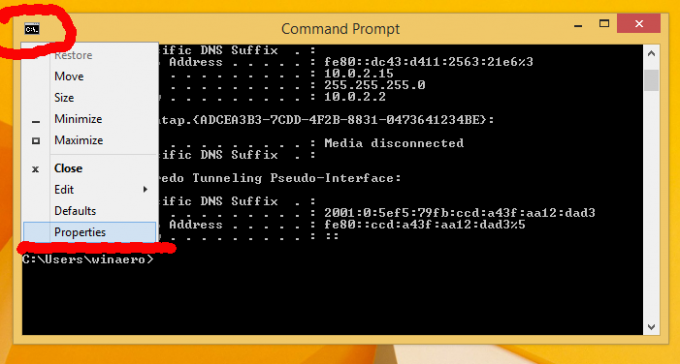
შრიფტის ჩანართზე აირჩიეთ "Consolas" შრიფტი და დააყენეთ ზომა 14:

დააწკაპუნეთ OK და გადახვევის ზოლი გაქრება ფანჯრიდან! ახლა ის არ აჩვენებს ხანგრძლივი ბრძანების სტრიქონში გამომავალს:

ამის გამოსასწორებლად, გააკეთეთ შემდეგი:
- კვლავ გახსენით ბრძანების ხაზის თვისებები.
- ოფციების ჩანართზე, ბრძანების ისტორიის განყოფილებაში, შეიყვანეთ 999, როგორც ბუფერის ზომა და დააყენეთ ბუფერების რაოდენობა 5-ზე.

- ახლა გადადით განლაგების ჩანართზე და შეიყვანეთ 2000 ეკრანის ბუფერის სიმაღლისთვის:

- დააწკაპუნეთ OK და თქვენ მზად ხართ:

ახლა თქვენს ბრძანების ხაზის ფანჯარას კვლავ ექნება გადახვევის ზოლი და შეგიძლიათ გააგრძელოთ სასურველი შრიფტის გამოყენება.
ეს ხრიკი მუშაობს Windows-ის ყველა თანამედროვე ვერსიაში, მათ შორის Windows XP, Vista, 7 და Windows 8/8.1.

